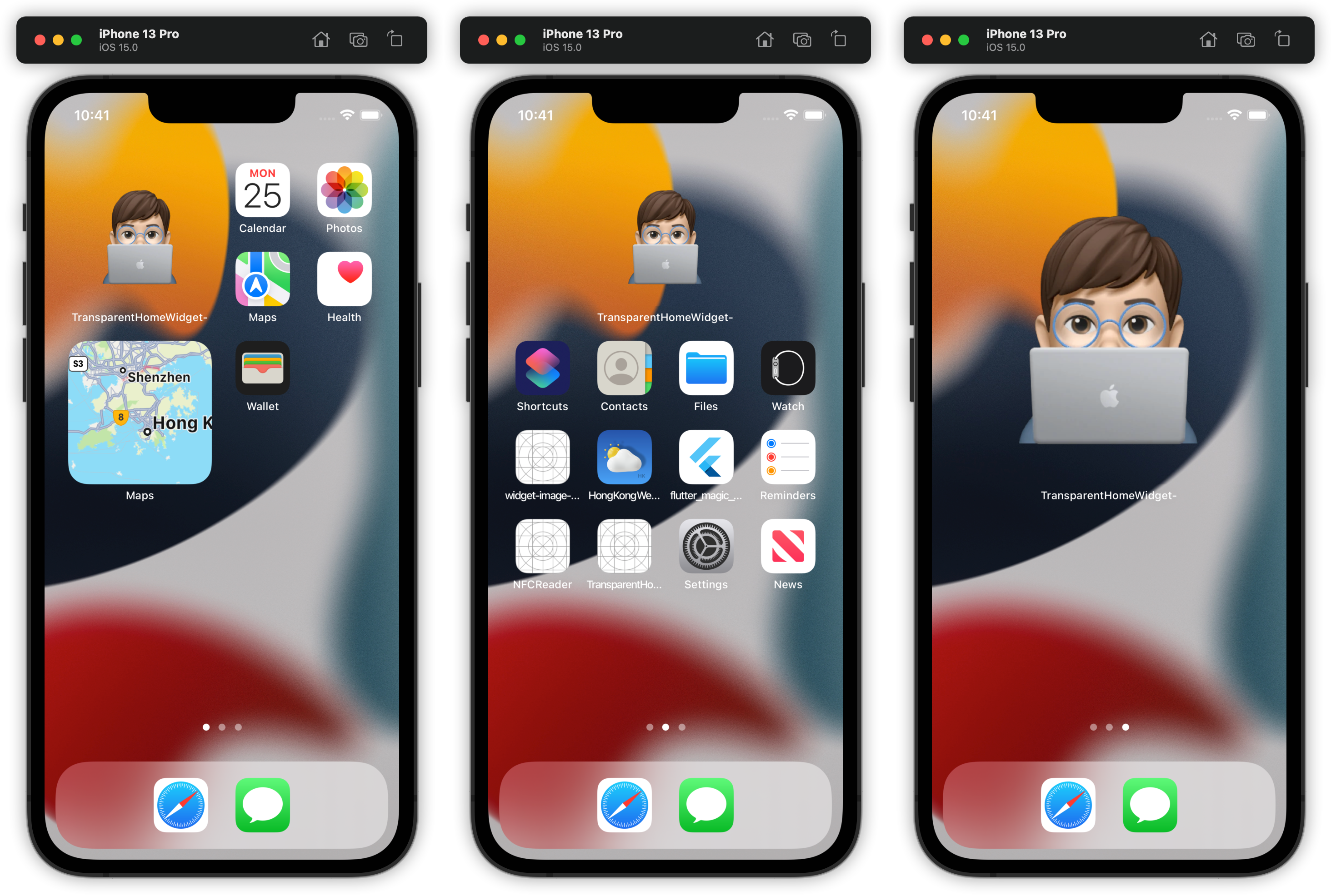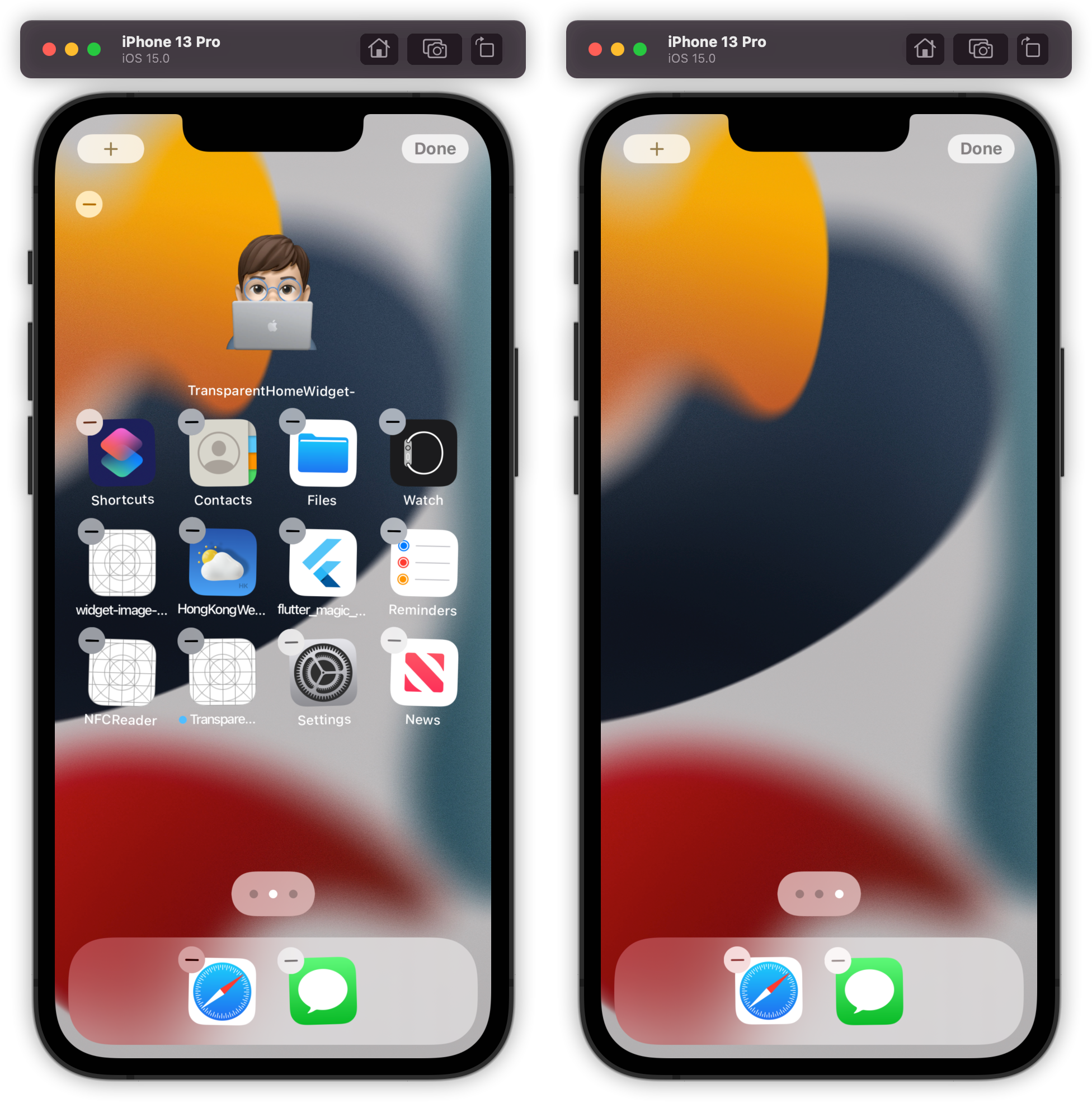# WidgetKit 透明背景
Home Widget 本身不支持透明背景, 所以要將背景設定成和背景一樣從而做到透明的效果.
目標: 計算Widget在背景圖的位置並進行裁剪
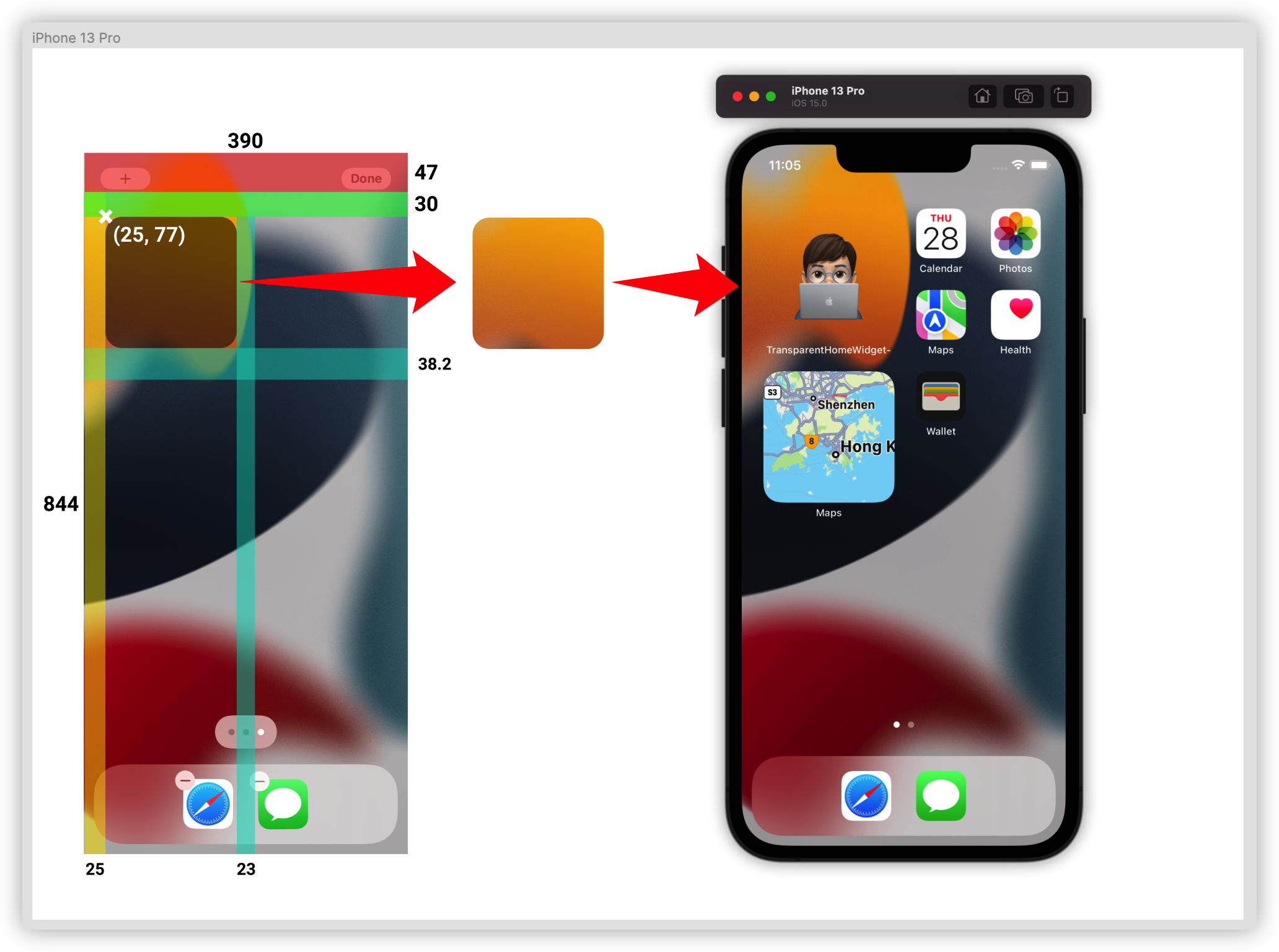
# 步驟
主畫面截圖, 用於裁剪成Widget背景
- 長按主畫面進入編輯模式
- 滑動到最後一頁,截圖
計算相對背景的位置和尺寸,並裁剪成Widget的背景
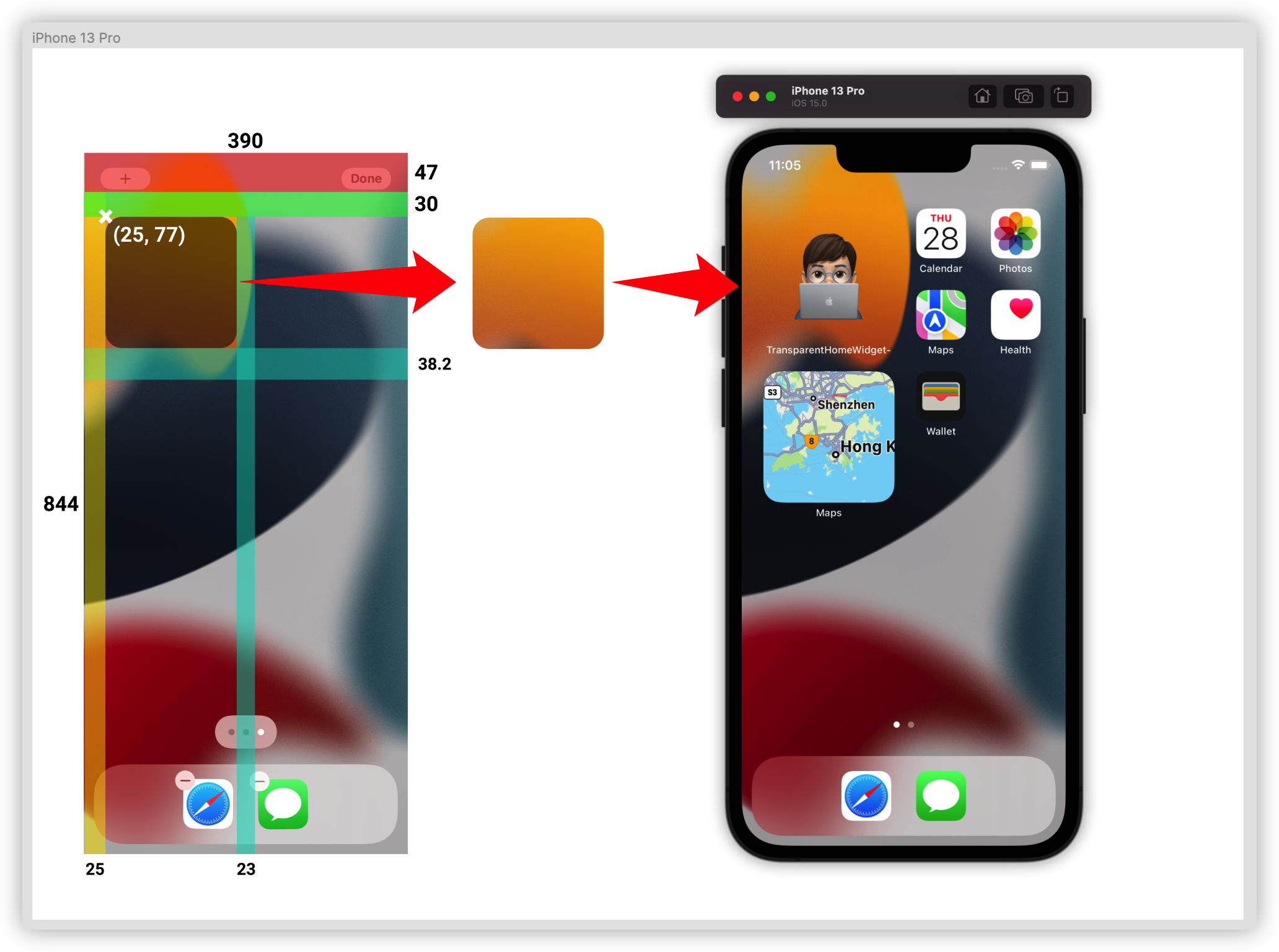
# 實戰
首先要知道以下資訊
背景圖
Widge 攞放位置
- Small
- 上
- 左
- 中
- 右
- 中
- 左
- 中
- 右
- 下
- 左
- 中
- 右
- 上
- Medium
- 上
- 中
- 下
- Large
- 上
- 下
- Small
各項隔距
- 狀態欄
- Padding
- 上
- 下
- 左
Widget 尺寸
- 在Widget extension
context.displaySize取得
- 在Widget extension
# 1. 選擇背景圖
import SwiftUI
struct ContentView: View {
@StateObject private var viewModel: ContentViewModel = ContentViewModel()
var body: some View {
ZStack(alignment: .bottom) {
Image(uiImage: (self.viewModel.backgroundImage == nil ? UIImage() : UIImage(data: self.viewModel.backgroundImage!))!)
.resizable()
.scaledToFill()
.frame(minWidth: 0, maxWidth: .infinity)
.edgesIgnoringSafeArea(.all)
VStack {
Button(action: self.viewModel.onClickSelectImage) {
HStack {
Image(systemName: "photo")
.font(.system(size: 20))
Text("Photo library")
.font(.headline)
}
.frame(minWidth: 0, maxWidth: .infinity, minHeight: 0, maxHeight: 50)
.background(Color.blue)
.foregroundColor(.white)
.cornerRadius(20)
.padding()
}
}
}
.sheet(isPresented: self.$viewModel.isShowPhotoLibrary) {
// https://www.appcoda.com.tw/swiftui-camera-photo-library/
ImagePicker(selectedImage: viewModel.onSelecedtImage, sourceType: .photoLibrary)
}
.statusBar(hidden: self.viewModel.backgroundImage == nil ? false : true)
}
}
將圖片以
Data類別儲存在UserDefaults, Widget需要使用時再從UserDefaults取得圖片
import Foundation
import SwiftUI
class ContentViewModel: ObservableObject {
let userDefaults = UserDefaults(suiteName: "groupId");
@Published var backgroundImage: Data? {
didSet {
userDefaults?.set(backgroundImage, forKey: "userDefaultsSharedBackgroundImage")
}
}
@Published var isShowPhotoLibrary = false
func onClickSelectImage(){
self.isShowPhotoLibrary = true
}
func onSelecedtImage(image: UIImage) {
if let data = image.jpegData(compressionQuality: 0.8) {
backgroundImage = data
}
}
}
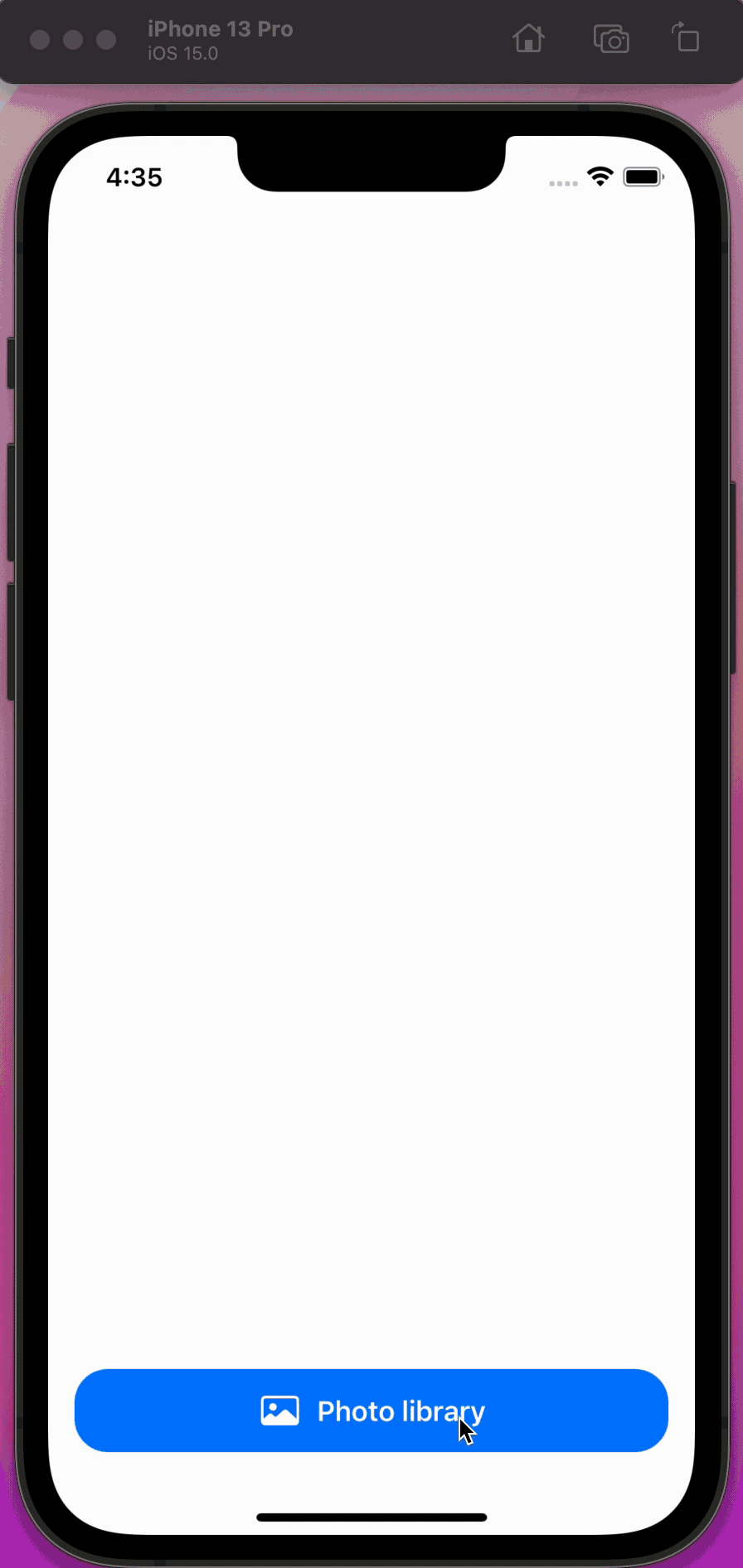
# 2. Widget 攞放位置
enum WidgetPosition: String, CaseIterable, Codable, Identifiable {
case top
case leftTop
case rightTop
case middle
case leftMiddle
case rightMiddle
case bottom
case leftBottom
case rightBottom
static func availablePositions(_ widgetFamily: WidgetFamily) -> [WidgetPosition] {
switch widgetFamily {
case .systemSmall:
return [leftTop, rightTop, leftMiddle, rightMiddle, leftBottom, rightBottom]
case .systemMedium:
return [top, middle, bottom]
case .systemLarge:
return [top, bottom]
case .systemExtraLarge:
fatalError("Not yet implemented")
@unknown default:
fatalError("Not yet implemented")
}
}
var id: WidgetPosition { self }
}
// ContentViewModel.swift
// 設定WidgetPosition, 並儲存到UserDefaults
userDefaults?.set(WidgetPosition.leftTop.rawValue, forKey: "userDefaultsWidgetPosition")
# 3. 取得狀態欄高度
由於在Widget Extension不能取得
safeAreaInsets, 所以要先在App取得後再存放在UserDefault, 然後Widget Extension再從UserDefault取得safeAreaInsets
let window = UIApplication.shared.windows.first
if let safeAreaPadding = window?.safeAreaInsets.top {
userDefaults?.set(Double(safeAreaPadding), forKey: "userDefaultsSharedSafeAreaInsetTop")
}
# 4. 剪裁背景成Widge對應的位置
extension UIImage
{
// iPhone 13 Pro
// useful size resource: https://www.screensizes.app/
func cropToWidgetSize(
safeAreaInsetTop: Double,
widgetSize: CGSize,
widgetPosition: WidgetPosition
)-> UIImage{
// use for calculate pt to px
// iPhone 13 Pro: 390 x 844 -> 1170 x 2532
let scale = UIScreen.main.scale
// status Bar height
let statusBarHeight = safeAreaInsetTop;
let topMargin = 30.0;
let leftMargin = 25.0;
let verticalMargin: CGFloat = 23;
let horizontalMargin: CGFloat = 38.2;
var startPoint: CGPoint = CGPoint(x: leftMargin, y: (topMargin + statusBarHeight));
switch widgetPosition {
case .top:
startPoint.x += 0;
case .leftTop:
startPoint.x += 0;
case .rightTop:
startPoint.x += (widgetSize.width + verticalMargin);
case .middle, .leftMiddle:
startPoint.x += 0;
startPoint.y += (widgetSize.height + horizontalMargin);
break
case .rightMiddle:
startPoint.x += (widgetSize.width + verticalMargin);
startPoint.y += (widgetSize.height + horizontalMargin);
break
case .bottom, .leftBottom:
startPoint.x += 0;
startPoint.y += (widgetSize.height + horizontalMargin) * 2;
break
case .rightBottom:
startPoint.x += (widgetSize.width + verticalMargin);
startPoint.y += (widgetSize.height + horizontalMargin) * 2;
break
}
let cropArea = CGRect(
x: startPoint.x * scale,
y: startPoint.y * scale,
width: widgetSize.width * scale,
height: widgetSize.height * scale
)
let cropedImage = self.cropImage(toRect: cropArea)
return cropedImage;
}
func cropImage( toRect rect:CGRect) -> UIImage{
let imageRef:CGImage = self.cgImage!.cropping(to: rect)!
let croppedImage:UIImage = UIImage(cgImage:imageRef)
return croppedImage
}
}
# 5. Widget Extension
從UserDefaults取得以下資料, 並進行裁剪
- safeAreaInsetTop
- WidgetPosition
- backgroundImage
import WidgetKit
import SwiftUI
struct Provider: TimelineProvider {
func placeholder(in context: Context) -> SimpleEntry {
SimpleEntry(date: Date(), image: UIImage())
}
func getSnapshot(in context: Context, completion: @escaping (SimpleEntry) -> ()) {
let entry = SimpleEntry(date: Date(), image: UIImage())
completion(entry)
}
func getTimeline(in context: Context, completion: @escaping (Timeline<Entry>) -> ()) {
var entries: [SimpleEntry] = []
if let userDefaults = UserDefaults(suiteName: groupId) {
let safeAreaInsetTop = userDefaults.double(forKey: userDefaultsSharedSafeAreaInsetTop)
var widgetPosition : WidgetPosition = WidgetPosition.leftTop
if let widgetPositionRawValue = userDefaults.object(forKey: "widgetPosition") as? String{
widgetPosition = WidgetPosition(rawValue: widgetPositionRawValue)!
}
var image: UIImage = UIImage()
if let backgroundImage = userDefaults.data(forKey: userDefaultsSharedBackgroundImage) {
// 裁剪
image = UIImage(data:backgroundImage)!.cropToWidgetSize(
safeAreaInsetTop: safeAreaInsetTop,
widgetSize: context.displaySize,
widgetPosition: widgetPosition
)
}
entries.append(
SimpleEntry(date: Date(), image: image)
)
}
let timeline = Timeline(entries: entries, policy: .atEnd)
completion(timeline)
}
}
struct SimpleEntry: TimelineEntry {
let date: Date
let image: UIImage
}
struct HomeWidgetEntryView : View {
var entry: Provider.Entry
var body: some View {
ZStack {
Image(uiImage: entry.image)
.resizable()
.scaledToFill()
Image("widgetImage")
.resizable()
.aspectRatio(contentMode: .fit)
.padding()
}
}
}
@main
struct HomeWidget: Widget {
let kind: String = "HomeWidget"
var body: some WidgetConfiguration {
StaticConfiguration(kind: kind, provider: Provider()) { entry in
HomeWidgetEntryView(entry: entry)
}
.configurationDisplayName("My Widget")
.description("This is an example widget.")
}
}

贊助商連結